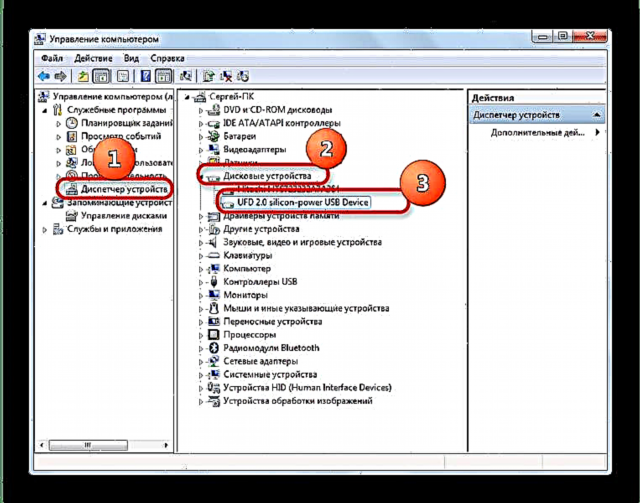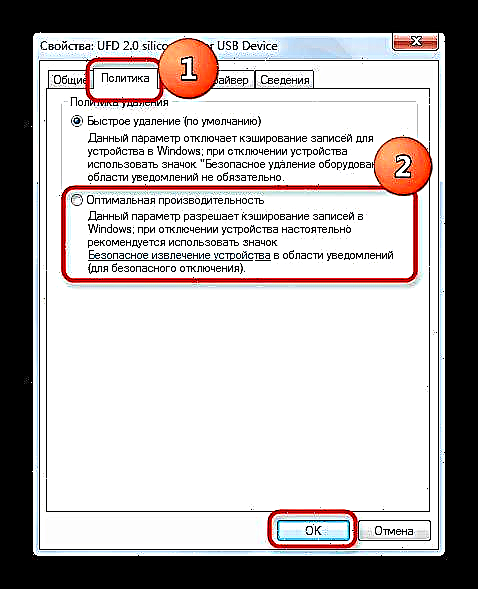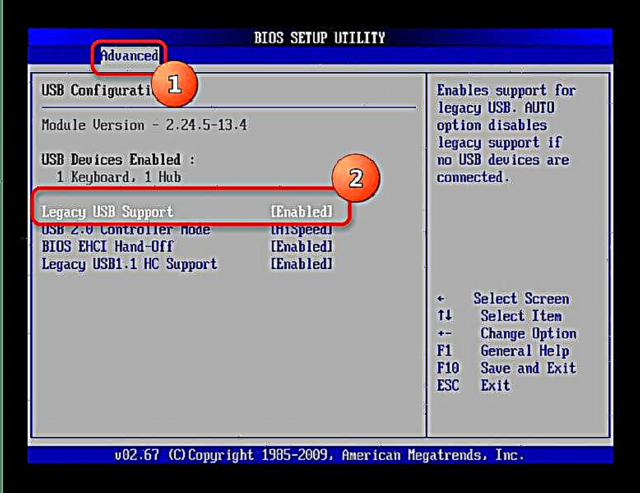Заманбап USB дисктери - эң популярдуу тышкы сактоо каражатынын бири. Мында маанилүү ролду маалыматтарды жазуу жана окуу ылдамдыгы ойнойт. Бирок кубаттуу, бирок жай иштеп жаткан флэш-дисктер анчалык ыңгайлуу эмес, андыктан бүгүн сизге флеш-дисктин ылдамдыгын кандай ыкмалар менен көбөйтө алаарыңызды айтып беребиз.
Флэш-дискти кантип тездетүү керек
Эң биринчи белгилей турган нерсе, флэш-дисктин ылдамдыгынын төмөндөшүнүн себептери. Аларга төмөнкүлөр кирет:
- NAND кийишет
- киргизүү USB жана USB туташтыргычтарынын стандарттарына дал келбестиги;
- файл тутумундагы көйгөйлөр;
- туура эмес конфигурацияланган BIOS;
- вирустук инфекция.
Тилекке каршы, эскилиги жеткен чиптер менен абалды оңдоо мүмкүн эмес - мындай флешкадан маалыматтарды көчүрүп алып, жаңысын сатып алып, ага маалымат өткөрүп берген жакшы. Ошондой эле мындай драйвердин келип чыгышын эске алуу керек - Кытайдан келген белгилүү өндүрүүчүлөрдүн флэш-дисктери кыска мөөнөттүү тейлөө мөөнөтү менен сапатсыз болуп чыгышы мүмкүн. Калган сүрөттөлгөн себептерди өзүңүз жок кылууга аракет кылсаңыз болот.
Ошондой эле караңыз: флэш-дисктин иш жүзүндөгү ылдамдыгын текшерүү
1-ыкма: Вирустук инфекцияны текшерип, аны жок кылыңыз
Вирустар флэш-диск жайлоосунун эң кеңири тараган себеби. Зыяндуу программанын көпчүлүк түрлөрү USB флэш-драйвында кичинекей жашыруун файлдардын тутумун түзүшөт, бул кадимки маалыматтарга жетүүнү бир аз кыйратат. Көйгөйдү биротоло чечүү үчүн, учурдагы вирустардын флеш-дискин тазалап, аны кийинки инфекциядан коргош керек.
Көбүрөөк маалымат:
Флеш-дискти вирустардан кантип тазалоо керек
Флэш-дискти вирустардан коргоңуз
2-ыкма: USB флэш-дискти тезирээк портка туташтырыңыз
20 жыл мурун кабыл алынган USB 1.1 бүгүнкү күнгө чейин кеңири таралган. Бул маалыматтарды өткөрүү ылдамдыгын төмөндөтөт, ошондуктан флэш-диск жай иштейт. Эреже катары, Windows дискти жай туташтыргычка туташтыргандыгын билдирет.

Бул учурда, сунуш кылынгандай улантыңыз - сактоочу түзмөктү жай порттан ажыратып, жаңысын туташтырыңыз.
USB 3.0 флеш-драйвын азыркы учурда эң популярдуу USB 2.0 туташтыруу менен жай иштөө жөнүндө билдирүү аласыз. Бул учурда, сунуштар бирдей. Эгерде сиздин компьютериңиздеги же ноутбуктагы туташтыргычтар стандарттуу 2.0 болсо, анда көйгөйдү чечүүнүн жалгыз жолу - аппараттык камсыздоону жаңыртуу. Бирок, кээ бир энелер платформаларында (иштакта жана ноутбукта) аппараттык деңгээлде USB 3.0 колдоого алынбайт.
3-ыкма: Файл тутумун өзгөртүү
Учурдагы файл тутумдарын салыштыруу макаласында NTFS жана exFAT заманбап дисктер үчүн оптималдуу деген жыйынтыкка келдик. Эгерде жай флеш-диск FAT32 форматталган болсо, анда бул тутумду жогоруда айтылгандарга өзгөртүү керек.
Кененирээк маалымат: USB флэш-дискиндеги файл тутумун өзгөртүү боюнча нускамалар
4-ыкма: USB флэш-диск менен иштөө үчүн орнотууларды өзгөртүңүз
Заманбап Windows версияларында USB диск тез жок кылуу режиминде иштейт, бул маалыматтын коопсуздугу үчүн белгилүү артыкчылыктарды берет, бирок аларга жетүү ылдамдыгын жайлатат. Режимди которсо болот.
- USB флэш-дискти компьютерге туташтырыңыз. Ачык жана "Старт"ал жерден нерсени табыңыз "Менин компьютерим" жана аны оң баскыч менен чыкылдатыңыз.

Контексттик менюдан тандаңыз "Менеджмент".
- тандоо Түзмөк башкаргычы жана ачык "Диск түзмөктөрү".
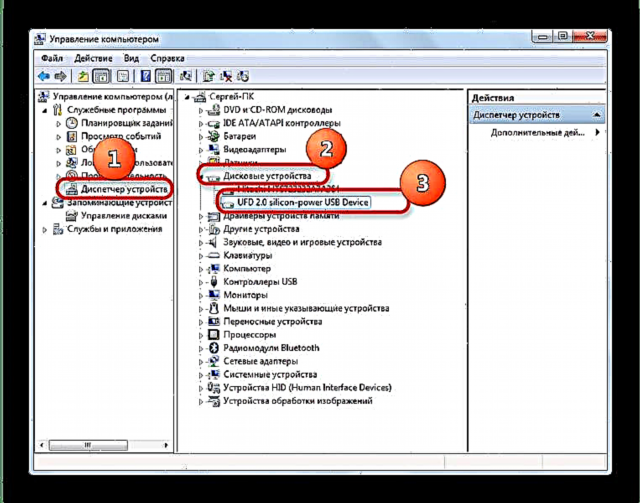
Дискиңизди табыңыз жана анын атын эки жолу чыкылдатыңыз. - Менюдан, өтмөктү тандаңыз "Саясат" жана параметрди иштетүү “Оптималдуу иштөө”.
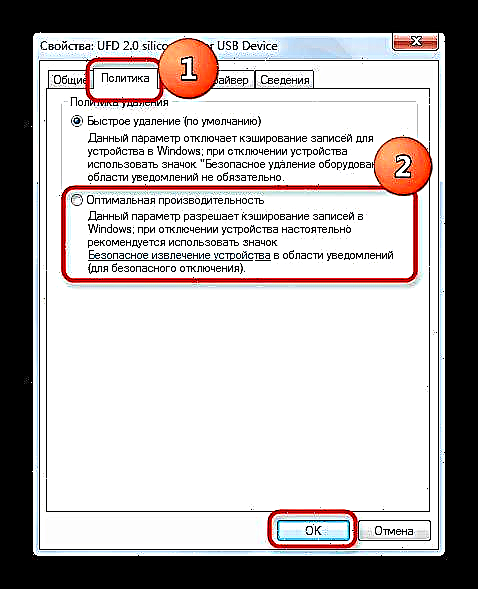
Эскертүү! Бул параметрди иштетип, келечекте USB флэш-дискти компьютерден гана ажыратып койсоңуз болот Коопсуз алып салууантпесе файлдарыңызды жоготуп алыңыз!
- Өзгөртүүлөрдү кабыл алып, жабыңыз "Диск түзмөктөрү". Бул процедурадан кийин флеш-драйвдын ылдамдыгы кыйла жогорулашы керек.
Бул ыкманын бирден-бир жетишпеген жагы - флешкага көз карандылык "Коопсуз казып алуу". Бирок, көпчүлүк колдонуучулар үчүн, бул параметрди өчүрүү үчүн колдонуу норма, ошондуктан бул жетишпестикке көңүл бурбай коюуга болот.
5-ыкма: BIOS конфигурациясын өзгөртүү
Флэш-дисктер көптөн бери болуп келген жана заманбап компьютерлер жана ноутбуктар дайыма эле эски флеш-дисктерге шайкеш келе бербейт. BIOS заманбап дисктер үчүн жараксыз болгон тиешелүү параметрге ээ жана аларга кирүүнү жайлатат. Бул жөндөөнү төмөнкүдөй өчүрүңүз:
- Компьютериңизге BIOS киргизиңиз (процедура ушул макалада баяндалат).
- Нерсени табуу "Advanced" (башкача айтканда) "Өркүндөтүлгөн жөндөөлөр").
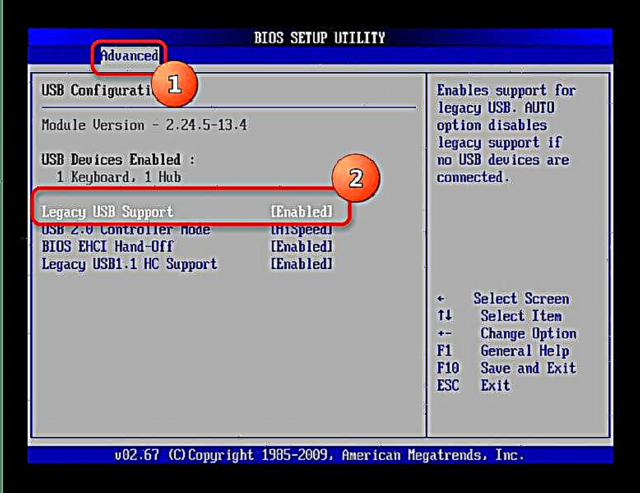
Бул бөлүмгө өтүп, параметрлерди издеңиз Эски USB колдоо тандоо менен өчүрүп коюңуз "Майып".Көңүл буруңуздар! Эгерде сизде эски флэш дисктер бар болсо, анда бул параметр өчүрүлгөндөн кийин, алар бул компьютерде таанылбайт!
- Өзгөртүүлөрдү сактаңыз (көпчүлүк BIOS параметрлеринде, бул ачкычтар F10 же F12) жана компьютерди өчүрүп күйгүзүңүз.
Ушул учурдан баштап, акыркы флэш-дисктер эскилери менен иштөө мүмкүнчүлүгүн жоготуу менен, тезирээк иштей баштайт.
Флэш-дисктердин ылдамдыгынын төмөндөшүнүн эң көп кездешкен себептерин жана бул көйгөйдү чечүү жолдорун карап чыктык. Бирок, сизде дагы көп варианттар болсо, аларды комментарийлерде угууга кубанычтабыз.